カテゴリ: iPhone起動しない
iPhoneが急に動かなくなったことは「iPhoneの突然死」、「ブラックアウト/ブラックスクリーン」と呼ばれています。
iPhoneがいきなりどう操作しても反応してくれなくなりので、iPhoneユーザーが一番避けたい不具合と言っても過言ではないでしょう。
今回は、「iPhoneの突然死」(ブラックアウト/ブラックスクリーン)は何故起きるのかと、この不具合を修復する方法について紹介していきます。
「iPhoneの突然死」(ブラックアウト/ブラックスクリーン)が起きた原因として考えられるのは、「ストレージ容量がいっぱいの状態が続いた」か「バッテリーの不良」のどちらかであることが多いです。バッテリーがおかしくなっている時は素直に新しいものに交換しておいた方が無難です。 また、どうやらiPhoneは容量が一杯の状態で使用していると、突然死してしまうリスクが高まるようですね。そのため、常にある程度余裕を持てる状態に整理しておきましょう。
正直に言いますと、バッテリーにトラブルがある場合、部品を交換するしか打つ手がありません。
また、ストレージ容量がいっぱいの状態が続くと、iPhoneがブラックアウト/ブラックスクリーンするリスクが高まるそうなので、ある程度余裕をもってデータをPCに転送して管理したほうが無難です。
ブラックアウト/ブラックスクリーンした状態では起動すらできないので、容量を空けることはもちろんできません。
とりあえず再起動をしたいところですが、この状況では、電源ボタン長押しでは起動しないことが多いです。
そこで、電源ボタン+ホームボタンを同時押しで10秒程押してください。これで強制再起動させることができるはずです。
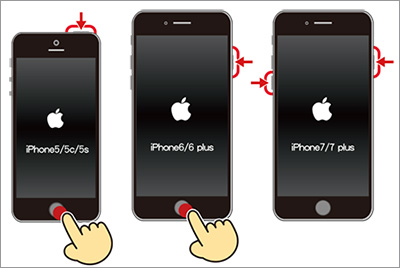
もし、上記の方法を試しても再起動しなかったり、バッテリーを取り替えても突然死(ブラックアウト/ブラックスクリーン)することが頻発するようであれば、iOSに問題があると思われるため、iPhoneを復元することを推奨します。
ですが、iTunesの復元機能を使うと、iPhoneが完全に初期化され、デバイスの中にあるデータも全て消えてしまうのでオススメできません。
今回おススメしたいのは、「Dr.Fone-iPhone起動障害から修復」というツールです。
デバイスの状態にもよりますが、データを消さずにiPhoneを修復できる非常に強力なツールです。
では、「Dr.Fone」を使って「iPhoneの突然死」(ブラックアウト/ブラックスクリーン)を修復する方法を一緒に見ていきましょう。
ステップ1:「Dr.Fone-iPhone起動障害から修復」をパソコンにインストールした後、ソフトを起動させるとメニュー画面が出てきますので、「起動障害から修復」を選択します。

ステップ2:パソコンと突然死のiPhoneをUSBケーブルで接続します。
ステップ3:「スタンダードモード」でiPhoneを修復します。
左側の「iOS修復」をクリックすると、以下のように「スタンダードモード」および「アドバンスモード」二つのオプションが表示されます。まずは「スタンダードモード」でお試し下さい。
「スタンダードモード」はデータを消せずにほとんどのiOSデバイス起動障害問題を修復できます。「アドバンスモード」はより多くのiOSデバイス起動障害問題を修復できますが、デバイスにあるすべてのデータが消去されます。

ここで、もしもデバイス(今回の場合はiPhone)が検出されない時は、iPhoneをリカバリーモードに設定する必要があります。
iPhone7以前のデバイスをリカバリーモードに設定する手順:
iPhone7シリーズをリカバリーモードに設定する手順:
iPhone8以降のデバイスをリカバリーモードに設定する手順:

ステップ4:お使いのiOSに対応したファームウェアをダウンロードします。
画面の案内に沿って「機種」「モデル」「OSのバージョン」を選ぶだけなので簡単です。選べたら「ダウンロード」ボタンをクリックします。

ステップ5:「ダウンロード」ボタンを押し、ダウンロードを開始します。

iOSデバイスに対応したファームウェアをダウンロードできたら、「いますぐ修復」ボタンをクリックしてください。

復元するには数分から十分程度かかりますので、しばらく待ちましょう。これでiOSの修復が完了し、突然死やブラックアウト/ブラックスクリーンもなくなるはずです。

※「スタンダードモード」でデバイスを修復できない場合、「アドバンスモード」でもう一回試し下さい。
「iPhoneの突然死」(ブラックアウト/ブラックスクリーン)が起きる原因および対策を紹介してまいりましたが、いかがでしたでしょうか。
実際、「Dr.Fone」を使えば、ただ画面の指示に従って操作すればいいので、非常に簡単です。
「Dr.Fone」は、さまざまな不具合を修復できるため、スマホのあらゆる需要を満せるツールと言われています。性能的には申し分ないので、ぜひ一度ダウンロードして、その性能の強さを体験してみてください。

iPhoneを復元するソフト
藤原 弘子
編集長